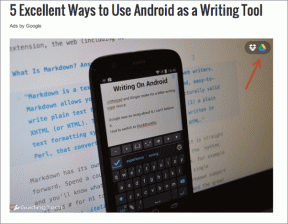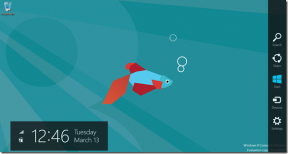Cara Memperbaiki Gambar Buram di Android
Bermacam Macam / / April 03, 2023

Dengan peningkatan fitur, ponsel telah menjadi bagian integral dari kehidupan kita. Namun, pilihan dasar tertentu seperti mengambil foto atau foto kenangan, jika diganggu, bisa membuat kita merasa kerepotan. Jawaban atas pertanyaan bagaimana cara memperbaiki gambar buram di Android telah berhembus di Internet. Meskipun sebagian besar versi Android memiliki fitur pengeditan berbasis AI asli seperti skin dan filter dan memungkinkan Anda untuk mengatur penggeser guna meningkatkan ketajaman gambar, mungkin akan sulit untuk mengambil gambar yang sempurna gambar. Pada artikel ini, kita akan mempelajari cara memperbaiki foto buram di Android.

Daftar isi
- Cara Memperbaiki Gambar Buram di Android
- Metode 1: Metode Pemecahan Masalah Dasar
- Metode 2: Gunakan Aplikasi Kamera Pihak Ketiga
- Metode 3: Gunakan Aplikasi Pengeditan Foto
- Metode 4: Gunakan Aplikasi Blur Fixing
- Metode 5: Boot Telepon dalam Safe Mode (Tidak Disarankan)
- Metode 6: Hubungi Teknisi
- Metode Saran untuk Menghindari Foto Buram
Cara Memperbaiki Gambar Buram di Android
Kemungkinan alasan mengapa foto yang diambil menjadi buram tercantum sebagai berikut.
- Penanganan Telepon yang Tidak Benar – Tidak memegang kamera dengan benar.
- Pengaturan Fokus yang Tidak Tepat – Kamera versi lama tidak memiliki pengaturan fokus otomatis dan gambar mungkin buram. Dalam hal pengaturan fokus manual juga, fokus mungkin belum terpicu.
- Pengambilan Foto Berkelanjutan – Memotret terus menerus tanpa jeda atau gerakan terus menerus saat mengambil foto.
- Input tidak mencukupi – Lensa kamera mungkin tidak bersih, yaitu debu yang mengendap atau sidik jari yang mengaburkan lensa. Selain itu, memotret dalam pengaturan cahaya redup dapat menyebabkan masalah.
Metode 1: Metode Pemecahan Masalah Dasar
Sering kali masalah mungkin disebabkan oleh pengaturan yang tidak tepat atau gangguan pada telepon, Anda dapat dengan mudah menyelesaikan masalah dengan mencoba salah satu metode pemecahan masalah dasar.
Catatan: Karena ponsel cerdas tidak memiliki opsi Pengaturan yang sama, mereka bervariasi dari produsen ke produsen. Oleh karena itu, selalu pastikan pengaturan yang benar sebelum mengubah apapun. Langkah-langkah tersebut dilakukan pada ponsel Samsung Galaxy A21s.
1A. Tampilan Fokus pada Kamera
Cara mengatasi gambar buram di Android yang pertama adalah dengan fokus pada tampilan gambar. Anda dapat:
- Ketuk pada tampilan kamera untuk fokus pada bagian tertentu.
- Goyangkan ponsel lalu ambil foto.
- Ketuk telepon ke telapak tangan Anda untuk memastikan bahwa kamera terfokus.

1B. Mulai Ulang Ponsel
Memulai ulang ponsel Anda dapat menghilangkan gangguan kecil pada ponsel saat mengambil gambar. Anda dapat mempelajari metode untuk hidupkan ulang ponsel Anda dari tautan yang diberikan di sini.

Baca juga:Cara Mengedit Durasi Foto di TikTok di Ponsel
1C. Paksa Aplikasi Kamera Berhenti
Beberapa masalah di aplikasi Kamera dan beberapa tugas yang ditangguhkan mungkin merupakan gangguan besar untuk pengambilan gambar. Anda dapat mencoba menghentikan paksa aplikasi kamera dan memulai ulang untuk menyelesaikan masalah.
1. Buka Pengaturan aplikasi dari menu aplikasi.

2. Ketuk pada Aplikasi pilihan.

3. Ketuk pada Kamera aplikasi dalam daftar.

4. Ketuk pada Paksa berhenti opsi di bagian bawah.
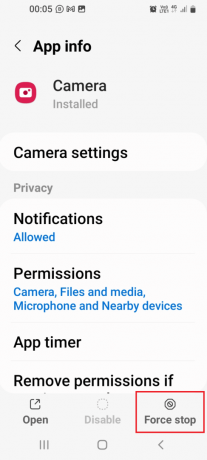
5. Ketuk pada OKE pilihan pada layar konfirmasi.
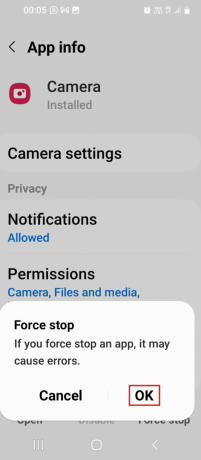
6. Setelah proses selesai, ketuk pada Membuka opsi di bagian bawah.
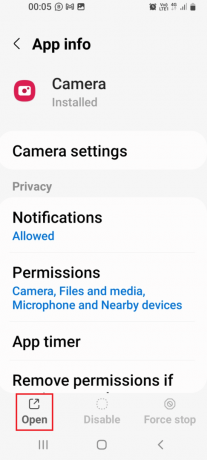
1D. Sesuaikan Kualitas
Dalam beberapa kasus, lensa kamera mungkin salah. Anda dapat mencoba menyesuaikan kualitas foto setelah mengambilnya, lalu menyimpannya ke perangkat Anda.
1. Buka Galeri aplikasi dari menu utama.
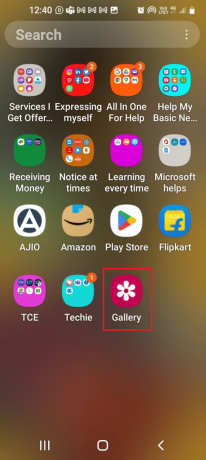
2. Pilih foto di Foto-foto tab.

3. Ketuk pada sunting opsi (ditunjukkan dengan ikon pena).
4. Pilih Efek pilihan, pilih efek apa pun, dan sesuaikan penggeser untuk mendapatkan kualitas.
5. Dalam fitur penyesuaian kualitas, sesuaikan setiap opsi seperti Kontras seperti yang dikatakan sebelumnya.
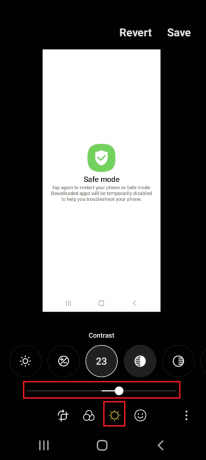
6. Ketuk pada Menyimpan pilihan.
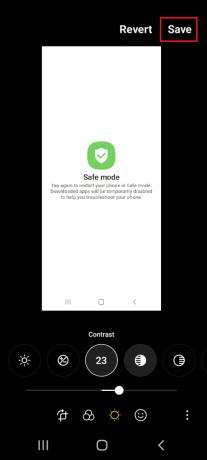
Baca juga:Cara Menghapus Filter Instagram dari Foto
1E. Perbarui Aplikasi Kamera
Jika kamera dan ponsel Anda kedaluwarsa, masalah mungkin terjadi. Anda bisa dengan mudah perbarui telepon dan semua aplikasi terkait lainnya dengan mengikuti petunjuk di tautan yang diberikan di sini.
Selain itu, Anda dapat mengikuti petunjuk yang diberikan di sini untuk memperbarui aplikasi Kamera khusus untuk memperbaiki foto buram di Android.
1. Buka Toko Galaksi aplikasi.

2. Pindah ke Menu tab di bagian bawah dan ketuk pada Pembaruan pilihan.

3. Ketuk pada memperbarui ikon di sebelah Kamera aplikasi untuk memperbarui aplikasi.
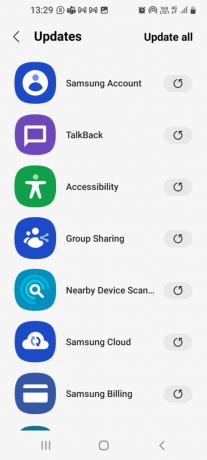
Metode 1F: Menghapus Cache
Pilihan lain adalah untuk bersihkan cache aplikasi kamera seperti yang dikatakan dalam tautan yang diberikan di sini.
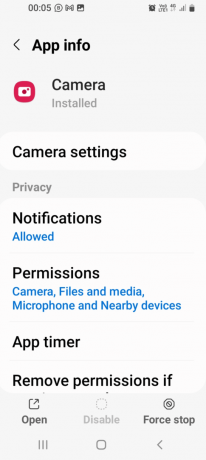
Metode 2: Gunakan Aplikasi Kamera Pihak Ketiga
Jika aplikasi kamera pra-instal tidak efisien untuk mengambil gambar, Anda dapat mencoba menginstal aplikasi kamera pihak ketiga seperti Kamera untuk Android dari Play Store.
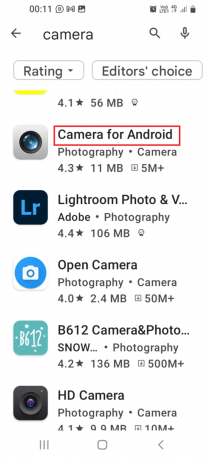
Baca juga:Cara Memulihkan File yang Dihapus Secara Permanen dari Foto Google
Metode 3: Gunakan Aplikasi Pengeditan Foto
Jika editor foto bawaan tidak ada, Anda dapat menginstal aplikasi pengeditan foto pihak ketiga dari Play Store dan menggunakannya untuk memperbaiki foto buram di Android.
1. Editor Foto

Untuk menggunakan Editor Foto app, ikuti petunjuk yang diberikan seperti di bawah ini.
1. Buka gambar di aplikasi dan ketuk tiga titik vertikal di pojok kanan atas.
2. Ketuk pada Sunting pilihan dan kemudian ketuk pada Mengasah pilihan.
3. Sesuaikan kualitas gambar seperti yang sudah dijelaskan sebelumnya.
2. Pixlr

Pixlr adalah aplikasi yang mudah digunakan dengan versi berbayar gratis dan bebas iklan.
- Tambahkan teks (termasuk berbagai gaya font) ke gambar, gambar, terapkan filter, dan tambahkan bingkai (sesuaikan foto dengan berbagai ukuran) untuk postingan media sosial.
- Alat Rautan membuat gambar buram terlihat lebih jelas tetapi tidak memiliki ruang penyimpanan online dan alat pengeditan profesional.
Baca juga:9 Aplikasi Pemindai Dokumen Terbaik untuk Android (2022)
3. Ruang cahaya

Ruang cahaya adalah aplikasi yang mudah digunakan karena UI-nya yang sederhana dan Anda dapat membuat akun menggunakan akun Facebook, Google, atau Adobe.
- Impor foto dan atur ke dalam album.
- Masking Slider membantu menerapkan efek penajaman ke bagian tertentu dari gambar.
- Fitur pengeditan terbatas dan tidak berfungsi menggunakan Layer Mode.
4. VSCO
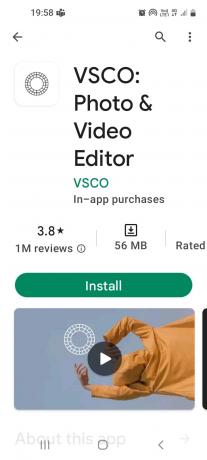
Dalam cara memperbaiki gambar buram di Android, VSCO adalah aplikasi yang membantu mengubah efek menjadi tampilan klasik dan sebaliknya, dan banyak lagi.
- Perbarui filter dan simulasi film bagi pengguna untuk mendapatkan efek unik pada foto, dan gunakan alat penajam.
- File mungkin diblokir di galeri VSCO saat memproses.
5. Editor Foto- Lumii

Lumii aplikasi menyediakan alat pengeditan foto seperti filter gambar, efek teks, menambahkan lapisan, dan menggunakan alat penajam.
- Pisahkan lapisan dan edit gambar menggunakan tema dan templat latar belakang.
- Sesuaikan kurva tonal gambar tetapi versi gratisnya memiliki fitur terbatas dan gangguan iklan.
6. Editor Foto Oleh BeFunky

BeFunky adalah aplikasi yang mudah digunakan dan memiliki alat pengeditan canggih untuk memperbaiki foto buram di Android.
- 32 efek foto, pembuat kolase, font lucu, bingkai foto, overlay, dan stiker.
- Pilih EDITOR FOTO opsi untuk mempertajam gambar, ketuk pada Pengeditan , dan sesuaikan ketajaman menggunakan penggeser di Mengasah Dan Pertajam Cerdas (untuk meningkatkan nada tengah) pilihan.
Baca juga:19 Editor GIF Gratis Terbaik
Metode 4: Gunakan Aplikasi Blur Fixing
Cara mengatasi gambar buram di Android selanjutnya adalah dengan menginstal salah satu aplikasi perbaikan buram yang diberikan.
1. Perbaiki Foto Buram

Perbaiki Foto Buram membantu memperbaiki foto buram dengan mudah dan menyimpan kenangan menggunakan alat pengeditan ini.
- Menggunakan algoritme canggih untuk menyempurnakan, membersihkan, dan memperbaiki area buram, dan menyempurnakan atau menyesuaikan intensitas buram menggunakan Fix Blur Slider.
- Bandingkan foto sebelum dan sesudah perubahan dan ketuk Melihat tombol untuk melihat gambar asli dan tetap pada layar.
- Hapus kebisingan Chroma dan Gaussian dari gambar buram.
- Memengaruhi kualitas gambar, yaitu dapat meninggalkan jejak derau yang tidak diinginkan dalam bentuk butiran atau kilau berwarna.
- Baca panduan untuk mempelajari lebih lanjut file apk dan metode untuk instal file apknya di ponsel menggunakan perintah adb.
2. Penambah Foto Remini-AI

Remini- Penyempurna Foto AI digunakan untuk meningkatkan efek seperti fitur wajah atau latar belakang gambar yang tajam.
- Versi gratis membantu untuk memperbaiki hingga 10 gambar dan kemampuan unblurring lanjutan dalam versi Pro bebas iklan.
- Ubah bahkan gambar beresolusi rendah dan buram.
- Buat akun menggunakan email, Facebook, atau Gmail, buat juga banyak akun, dan ketuk Meningkatkan pilihan. Pilih gambar dan ketuk Gunakan tombol untuk membuat tugas.
- Hasil akhir ditampilkan dalam panel bersama dengan aslinya sebagai Sebelum Dan Setelah, ukuran tampilan yang dapat disesuaikan menggunakan penggeser vertikal.
- Simpan dan bagikan file yang dimodifikasi, dan kurangi kebisingan dan piksel yang tampak aneh.
3. AfterFocus

AfterFocus adalah jawaban dari cara memperbaiki gambar buram di android. Ini membantu menghilangkan efek buram gambar menggunakan UI sederhana.
- Edit gambar dan gunakan opsi fokus seperti efek Blur Latar Belakang, pemilihan area fokus pintar, dll.
- Fitur berbagi mudah untuk berbagi gambar melalui email dan aplikasi media sosial.
4. Snapseed
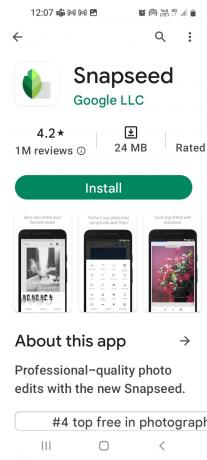
Snapseed adalah aplikasi pengeditan foto populer dengan beberapa opsi untuk menyempurnakan gambar.
- Itu Detail fitur membantu menghilangkan buram dari foto, dan opsi Penajaman membantu menyesuaikan penggeser untuk meningkatkan ketajaman.
- Gunakan Alat Selektif untuk menyesuaikan struktur dan kontras dengan memilih bagian dan memindahkannya ke suatu titik untuk mendapatkan gambar berkualitas profesional.
5.Direktur Foto

Direktur Foto adalah aplikasi pengeditan gambar yang mudah digunakan dengan berbagai alat dan efek.
- Sesuaikan gambar secara global menggunakan alat penajam dan hapus buram menggunakan Hapus / Kloning alat.
- Sertakan efek khusus seperti overlay, dan gips warna, dan gabungkan dengan alat lain seperti Dehaze, HSL, dan HDR.
6. Kolase Editor Foto – FOTOR

FOTOR adalah aplikasi dengan komunitas khusus dengan tutorial dan forum diskusi dan Anda dapat menggunakannya seperti yang dikatakan di bawah ini untuk memperbaiki foto buram di Android.
1. Alat pengeditan di EDIT pilihan, pilih MENYESUAIKAN pilihan, pilih KETAJAMAN pilihan, dan sesuaikan menggunakan penggeser.
2. Pilih STRUKTUR pilihan dan menggunakan Detil Dan Gradasi pilihan untuk meningkatkan dan menyesuaikan kualitas.
7. Fotogenik: Penyelarasan Wajah & Tubuh

Fotogenik adalah aplikasi gratis dengan alat pengeditan dasar dan UI sederhana. Ikuti langkah-langkah di bawah ini untuk memperbaiki gambar buram di Android.
1. Pilih foto, ketuk pada P opsi, dan pilih efeknya.
2. Pilih DETAIL opsi dan sesuaikan semua opsi.
8. Tingkatkan Kualitas Foto

Tingkatkan Kualitas Foto digunakan untuk mengasah dan menyediakan berbagai alat untuk menambahkan bingkai ke gambar dan filter, serta melakukan penyesuaian warna. Ini adalah aplikasi yang mudah digunakan tetapi kualitas gambar dapat terganggu jika tidak digunakan dengan benar dan memiliki iklan yang mengganggu.
Baca juga:28 Software Pengedit Foto Gratis Terbaik untuk PC
9.Editor Foto- Polandia
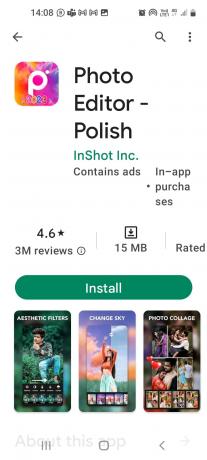
Editor Foto- Polandia adalah aplikasi gratis dengan opsi Pro berbayar, yang dapat digunakan untuk menambahkan suar ringan dan modifikasi bodi. Tingkatkan alat penajam dengan menyesuaikan kontras tetapi kadang-kadang hang.
10.PhotoSuite4 Pro

PhotoSuite 4 Pro adalah aplikasi berbayar dengan alat pengeditan photoshop yang dapat digunakan untuk mengatur lapisan dan topeng. Anda dapat membuat penyesuaian global dan membuat efek lokal.
11.Editor Foto Photoshop Ekspres

Editor Foto Photoshop Ekspres adalah alat pengeditan foto populer dengan banyak fitur untuk manipulasi gambar. UI yang mudah digunakan untuk pengguna menengah dan lanjutan.
Baca juga:Perbaiki Photoshop Dynamiclink Tidak Tersedia di Windows 10
12.GIMP

GIMP adalah aplikasi berbayar untuk mengedit gambar dengan kualitas apa pun tetapi tidak terlalu efektif.
Baca juga:15 Aplikasi Terbaik untuk Mengembalikan Daftar Android Foto Lama
Metode 5: Boot Telepon dalam Safe Mode (Tidak Disarankan)
Metode lain untuk memperbaiki gambar buram di Android adalah mem-boot ponsel Anda ke mode aman dan kemudian menggunakan aplikasi kamera.
1. Tekan lama kekuatan tombol di samping dan tekan lama pada Matikan pilihan.

2. Ketuk pada Mode aman opsi untuk masuk ke mode Aman.
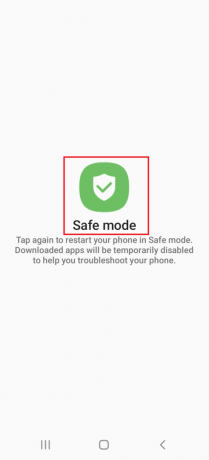
3. Buka Kamera aplikasi dan coba klik gambar.
Baca artikel kami di cara mematikan safe mode di android untuk mempelajari metode untuk keluar dari mode Aman.
Metode 6: Hubungi Teknisi
Sebagai upaya terakhir, Anda dapat mencari bantuan profesional untuk memperbaiki foto buram di Android.
- Jika ponsel dalam masa Garansi, Anda dapat mengirimkannya untuk penilaian.
- Hubungi Teknisi untuk perbaikan.
Metode Saran untuk Menghindari Foto Buram
Untuk menghindari pengambilan foto buram, Anda dapat menerapkan metode berikut seperti yang diberikan di bagian ini.
- Rekam video dalam resolusi tinggi dan lingkungan yang terang.
- Ambil beberapa gambar setelah beberapa interval.
- Pilih mode yang benar: mode makro untuk memotret objek jarak jauh.
- Jaga agar ponsel Anda tetap stabil saat mengambil dan meningkatkan pembesaran menggunakan ujung jari Anda.
- Bersihkan lensa kamera sebelum mengambil gambar: kain mikrofiber, jangan gunakan bahan pembersih, dan bilas sedikit dengan air hanya jika tahan air.
- Bersihkan layar menggunakan kain mikrofiber untuk menghilangkan film minyak.
- Lepaskan penutup pelindung dari layar (untuk ponsel baru).
- Hapus Kondensasi di Lensa Kamera: Lensa Kamera dapat mencegah masuknya air tetapi udara dapat tersegel di celah saat ditempatkan di lingkungan yang lembap. Anda dapat menggunakan ponsel di lingkungan yang hangat agar air menguap atau menghubungi Teknisi dan meminta bantuan tentang cara memperbaiki gambar buram di Android.
- Hapus Kasus Telepon: Ponsel memiliki guntingan untuk kamera tetapi beberapa mungkin tumpang tindih dengan ruang lensa dan mengganggu pengaturan sudut lebar.
- Beralih Kamera (Jika Berlaku): Beralih ke mode Selfie lalu kembali ke kamera Belakang. Dalam hal ponsel dengan beberapa kamera independen, Anda dapat memilih satu dengan panjang fokus yang sesuai dan sensor gambar hitungan megapiksel yang lebih tinggi.
- Gunakan Mode Manual (Jika Berlaku): Mode Manual atau Pro memungkinkan Anda untuk mengubah fokus dengan roda fokus di layar, menggunakan kecepatan rana yang lebih cepat, dan menyesuaikan ISO untuk pemandangan dengan cahaya redup.
Direkomendasikan:
- Apa itu MG dalam Game?
- Bagaimana Mengenalinya Jika Seseorang Menghapus Anda di Instagram
- Cara Memindai Foto Lama untuk Resolusi Terbaik
- Perbaiki Terjadi Kesalahan Saat Memuat Versi Kualitas Lebih Tinggi dari Foto ini di iPhone
Jawabannya aktif cara mengatasi gambar buram di android diberikan dalam artikel. Di bagian komentar di bawah, Anda dapat memposting pertanyaan dan saran Anda untuk kami jawab.